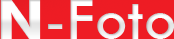Olympus SP-550 UZ
Управление и контроль
Olympus очевидно решила, что лучший подход к возвращению на рынок устойчивых супер zoom – свалить все в одну кучу в SP-550UZ, и наряду с огромным zoom здесь предложено реальное богатство фотографических возможностей, и сложно найти что-то, что не было бы учтено.
Как большинство таких камер, SP-550UZ неизбежно переходит к сравнению с дешевыми, начального уровня цифровыми SLR, они оборудованы фактически идентичными возможностями и колесом управления, делающим ручную и полу автоматическую экспозицию немного более плавной. FUNC меню и уровни настройки помогают держать важный материал на кончиках пальцев, а интерфейс пользователя прозрачен и интуитивно понятен.
Тыл камеры

Тыльная панель не обременена новыми излишествами; средства управления расположены вокруг вездесущего четырех стороннего джойстика (который также обеспечивает прямой доступ к таймеру, режимам вспышки, макро / супер макро и компенсации АЕ). Имеются также кнопки для переключения на режим воспроизведения, удаление изображений, вызова меню и изменения количества информации для вывода на экран. Кнопка над LCD экраном используется для переключения между главным монитором и электронным видоискателем.
Вершина камеры

Сверху на SP-550 видны превосходные передние и тыльные захваты, как - дань традиционному стилю SLR. При выключении объектив уходит в более широкий фиксированный баррель.
Дисплей и меню
Вообще-то, здесь совсем немного жалоб; пользовательский интерфейс SP-550 хорошо работает, приручая огромное количество возможностей, удобен для глаз и относительно понятен. Имеются некоторые несообразности и недостатки, которые иногда выплывают, и я не могу увидеть точку в системе двухуровневого меню (если не считать предложения симпатичного экрана при нажатии кнопки меню), но при каждодневной съемке интерфейс редко глючит.
 |
 |
| Как обычно, Вы можете выбрать количество деталей, показываемых на экране, от очень базовых (ничего, кроме фокусировочных скобок) до полной информации, включая 'шкалу памяти' - синяя линия справа, которая станет зеленой, когда буфер заполнится. | Вы можете также вызвать показ большой, четкой RGB гистограммы. Имеется так же скрытая далеко в съемочном меню опция, называемая 'прямой', которая использует цветной оверлей для обозначения переэкспонированных областей на изображении при предварительном просмотре. |
 |
 |
| Полунажатие кнопки пуска, и дисплей изменяется, чтобы указать выбранную область фокусировки (в режиме iESP). Не имеется никакой информации об экспозиции (выдержка / апертура) в полностью автоматическом режиме (или в любом сценическом режиме), но зеленая точка, отмечающая правильный фокус, и символ вспышки становятся красными при выключении, и экспозиция, вероятно, закончится толчком камеры. Во всех других режимах Вы получаете полную информацию об экспозиции. | В режимах приоритета апертуры или выдержки клавиши вверх и вниз изменяют важные установки. Значения становятся красными, если выходят из диапазона, годного к употреблению (т. е. если они приведут к пере- или недо- экспонированию). Чтобы принять установку и использовать клавиши далее, для изменения, например, таймера (или вызова меню), Вы должны нажать 'ОК', что я нашел слишком раздражающим в студии, но не вызывает проблемы при съемке вне помещений. |
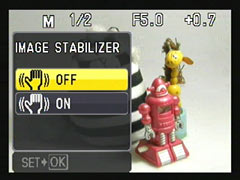 |
 |
| Стабилизация изображения включается или выключается при использовании специальной кнопки на верхней панели камеры (это можно переназначить, использовав заказную кнопку). | Режим ручной фокусировки имеет опции для увеличения центральной части кадра. Как со всеми такими системами, низкое разрешение фокусирующего устройства делает это почти бессмысленным. |
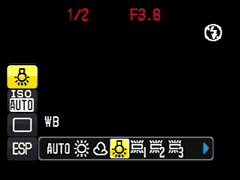 |
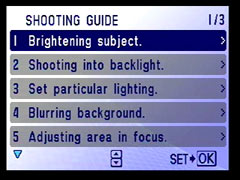 |
| Довольно canon-подобное 'Функциональное' меню активизируется нажатием кнопки OK/FUNC в большинстве режимов. Здесь Вы получаете быстрый доступ к балансу белого, ISO, опциям движка и замера (обратите внимание, что меню обычно показывается поверх живого предварительного обзора). | Имеется специальная позиция Гида на колесе режимов, которая вызывает три страницы базовых советов по использованию камеры. |
 |
 |
| SP-550UZ имеет в общей сложности 23 подчиненных режима. Этого недостаточно для Вас? Тогда можете создать до четырех собственных настраиваемых режимов 'Мои Режимы”. | |
 |
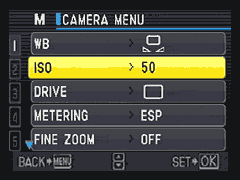 |
| Нажатие кнопки меню вызывает страницу с иконками, охватывающими Меню Камеры, Установку, Качество Изображения и (если колесо режимов установлено на SCN) Сценические Режимы. Имеется также 'Бесшумный Режим', который быстро выключает все звуки камеры. Очевидно, это было сделано по просьбе монашеского сообщества Траппистов ... | Выбор опций Меню Камеры вызывает обширную систему меню с пятью страницами (многие из которых дублируются в быстром 'FUNC' меню, так что, фактически, Вы не будете вынуждены часто посещать это место. |
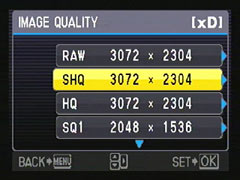 |
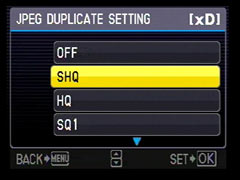 |
| Опция Качества Изображения позволяет Вам выбирать из довольно широкого диапазона качества / размеров изображения, включая RAW. | Необычно то, что Вы можете выбирать размер / качество дублированного JPEG, сохраняемого с каждым RAW кадром (или выключить это в целом). |
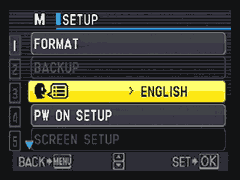 |
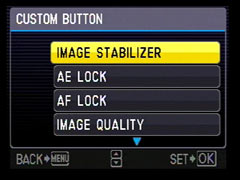 |
| Установочное Меню - где Вы изменяете основные назначения камеры; звук, форматирование карты, яркость LCD, дату / время и т.д. Это меню также доступно и в режиме воспроизведения. | Стоит отметить, что кнопка Стабилизации Изображения (на верхней панели камеры) - настраиваемая, и можно установить, чтобы она управляла чем-то, что вы мечтаете регулярно изменять. |
 |
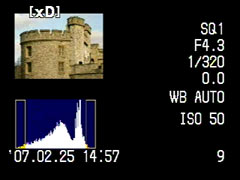 |
| Наиболее базовая информация в режиме воспроизведения показывает номер файла и качество изображения кратко для каждого кадра. Нажатие кнопки DISP добавляет информацию; размер файла и экспозицию / баланс белого / установку ISO. | Нажатие кнопки DISP снова изменяет информацию на дисплее для показа гистограммы и довольно всеобъемлющей информации о съемке. |
 |
 |
| Левая кнопка zoom включает показ мозаики изображений. | Вы можете выбирать между мозаикой 2x2, 3x3, 4x4 или 5x5 маленьких изображений. |
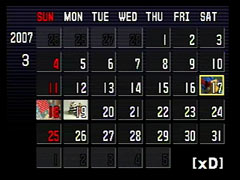 |
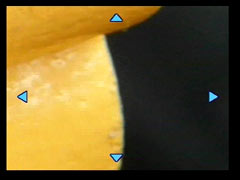 |
| Вы можете также просматривать изображения по дате, используя такой 'календарный' обзор ... не уверен, насколько это полезно, ведь тогда Вы не освобождаете карту памяти. | Правая клавиша zoom увеличивает изображение в десять шагов до 8.0x крат. |
 |
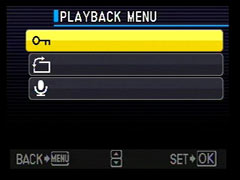 |
| Как и в режиме съемки, нажатие кнопки меню вызывает страницу с иконками. Некоторые из них - отдельные функции, некоторые приводят к новым меню. Нет никакой реальной логики для того, что находится на этом экране (выбор индекса, например, все равно что нажатие левой кнопки zoom). | Выбор опции меню воспроизведения вызывает это небольшое меню с опциями для защиты, вращения или добавления звука к изображениям. Почему эта тройка получила свое собственное меню, я могу только предполагать. |
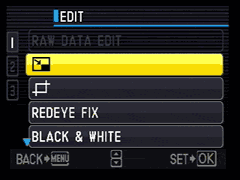 |
 |
| Меню редактирования имеет уникальный диапазон сложных опций, включая цветовые преобразования, яркость и регулировку насыщенности, кадрирование, удаление эффекта красных глаз, причудливые рамки, добавление текста и даже способность производить мульти образы и календарные страницы в камере. Очень внушительная и великолепная забава для более продвинутых пользователей. | Кое-что, очень редкое в камерах этого типа - возможность редактировать установки, используемые в RAW файлах после сохранения и запись результата в новый JPEG файл. Вы можете изменять баланс белого, резкость, контраст и насыщенность, и выбирать любые стандартные размер файла / установки качества. Это - очень медленно (и будем честными, очень ограничено в использовании для большинства пользователей), но, в принципе, это круто. |